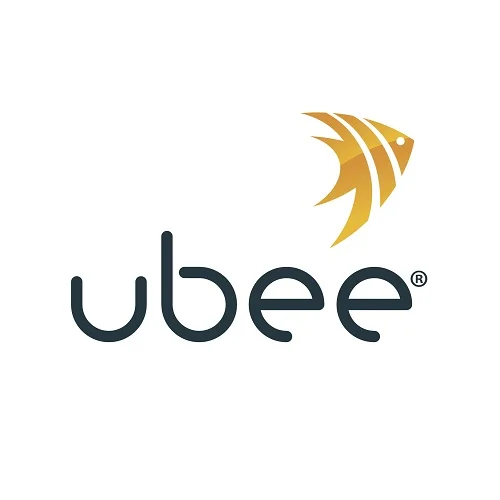
Si tienes problemas para que la señal WiFi de tu módem Ubee llegue a todos los rincones de tu hogar, configurar tu router Ubee como repetidor es la solución.
A continuación, te vamos a explicar paso a paso como configurar tu enrutador para ampliar la cobertura de tu red doméstica
¿Cómo funciona un repetidor WiFi Ubee?
Un repetidor WiFi, también conocido como amplificador o adaptador WiFi, es un dispositivo que se utiliza para ampliar la cobertura de la red doméstica.
¿Qué es el modo repetidor en un router?
Básicamente, usar un módem como repetidor significa que hace de puente desde dónde está situado el módem principal hasta la zona de tu hogar en la que la señal es más débil y quieres ampliar, que es donde situarás tu módem repetidor Ubee en este caso.
Esto se consigue gracias a que el módem secundario, llamado repetidor, replica la señal del módem principal, ampliando así la zona de cobertura de tu señal WiFi.
Pasos para configurar tu router Ubee como repetidor
Como ya hemos comentado, la principal finalidad de tu módem Ubee, que actúa como repetidor, es la de amplificar la señal del router principal en aquellos lugares de la casa donde la señal WiFi es más débil.
Para ello, ten en cuenta que deberás conectar los dos módems mediante un cable de red por medio de cualquier puerto ethernet. La idea es extender tu red principal, por lo que vas a necesitar un cable de red RJ45 proporcional a la distancia que requieras.
Para configurar tu router Ubee como extensor del primero, sigue estos pasos que a continuación te detallamos:
- El primer paso es reiniciar el router módem Ubee a su configuración de fábrica. Para ello pulsa el botón «RESET» hasta que todos los LEDs indicadores del módem se vuelvan a encender.
- Una vez finalizado el reset, conecta tu computadora al módem Ubee mediante cable de red RJ45.
- Abre un navegador e introduce la IP de tu módem Ubee. Si no sabes cómo realizarlo, consulta nuestro artículo Configurar módem Ubee.
- Dirígete a la pestaña «Basic«, deberás modificar la dirección IP para no crear conflictos si los dos módems que vas a conectar están utilizando la misma IP (sólo podrás cambiar las dos últimas terminaciones de la dirección IP).
- El dispositivo se reiniciará y tendrás que acceder desde la nueva dirección IP que configuraste en el apartado anterior.
- De nuevo nos dirigimos a la pestaña «Basic» y a la opción «DHCP» del submenú de la izquierda. En el campo «DHCP Server» seleccionamos la opción «No«,
- Pulsamos sobre el botón ‘Apply‘ y tu módem Ubee se reiniciará con la configuración de router como repetidor.
- Vuelve a acceder de nuevo y dirígete ahora a la pestaña «Advanced» y al submenú «Oper Mode«. En el campo «Gateway Mode» selecciona la opción «Bridge» y pulsa ‘Apply‘.
- En este momento, ya puedes conectar los dos routers mediante cable RJ45 y usar módem Ubee como repetidor.
A continuación, te mostramos un vídeo con los pasos que hemos detallado:
¿Qué es mejor un repetidor o un extensor?
La diferencia básica entre configurar un módem como repetidor o cómo extensor es que, en el modo extensor, la conexión entre el dispositivo primario y secundario se realiza mediante cable (RJ45 normalmente). En cambio, cuando utilizas tu módem Ubee como repetidor, la conexión entre tu router principal y el que utilizas como secundario se hace de forma inalámbrica, mediante WiFi.
La ventaja principal de un extensor sobre un repetidor es que la conexión física (cableada) del extensor, replica la senal WiFi del dispositivo principal con la misma calidad o incluso mayor potencia, en cambio, un repetidor solo la amplifica para que tenga más cobertura.

Ingeniero informático de profesión y curioso por naturaleza. Me apasiona programar y gestionar hardware.
También soy un apasionado de las nuevas tecnologías y el marketing digital. Me encanta crear webs y redactar artículos con el objetivo de ofrecer el mejor contenido posible al lector.


